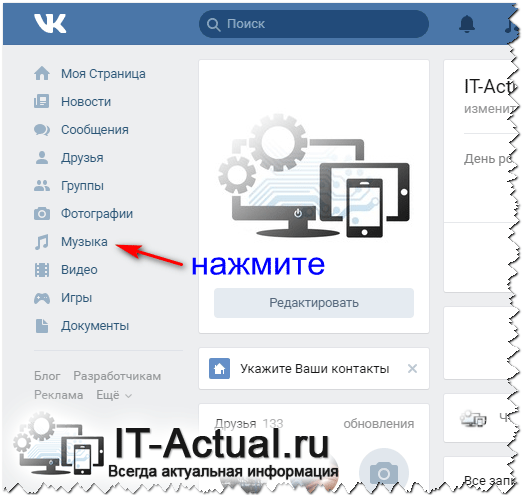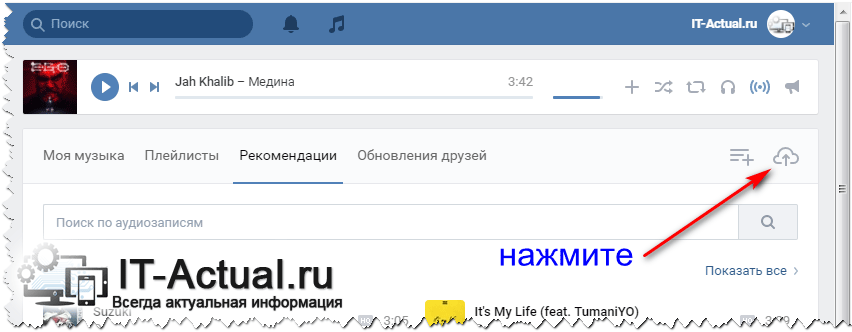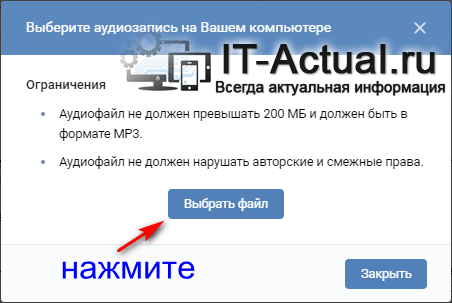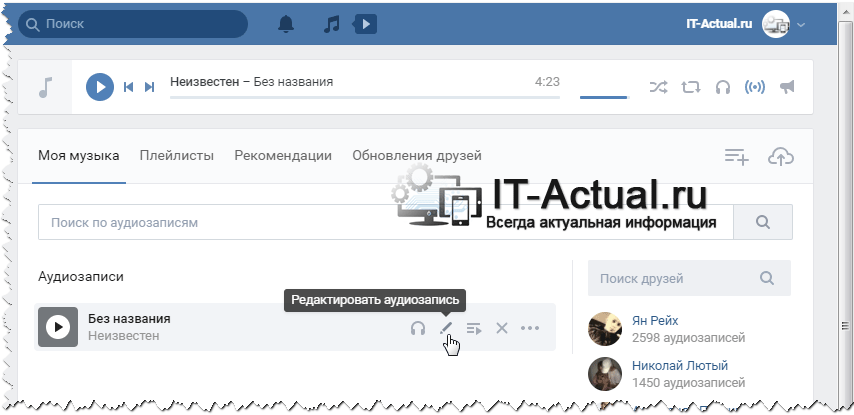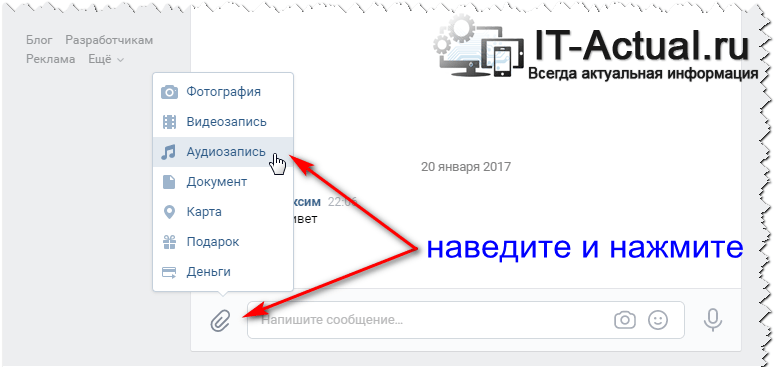Приветствую!
Популярная социальная сеть ВК может похвастаться поистине обширной базой аудио композиций самой разной направленности. Однако это не значит, что в ней располагаются абсолютно все аудио композиции, что существуют в принципе. Потому-то у большого количества пользователей ВК традиционно возникает необходимость в загрузке своих любимых музыкальных композиций к себе на страницу.
Впоследствии их можно будет прослушать, опубликовать на стене, отправить другу или в общий чат и т.д.
Давайте пошагово рассмотрим процедуру загрузки на ВК своих любимых песен или просто аудио, к примеру, записанный подкаст и тому подобный аудио контент.
Инструкция по отправке на ВК аудио файла
- Загрузка аудио осуществляется в разделе Музыка. Для перехода туда следует кликнуть по соответствующему пункту.
- На данной странице имеется миниатюрная кнопка с изображением облачка со стрелкой – нажмите по ней.
- В результате высветится небольшое окошко, с помощью которого осуществляется процедура выбора загружаемого аудио файла. Для указания оного нажмите по кнопке Выбрать файл.

Сам файл должен быть строго формата MP3 и его размер должен быть не больше двухсот мегабайт.
- Указав аудио, начнётся его загрузка на ВК. После загрузки аудио появится в списке с другими аудио композициями.
Если загруженный файл имел аудио тег с названием, то с соответствующим именем он будет представлен в списке. Если же тег в аудио файле отсутствовал, то будет иметь характерное имя Без названия – неизвестен. Вы можете быстро отредактировать название, наведя курсор на данную композицию и кликнув по появившейся иконке в виде карандаша.
Забегая вперёд скажу, что из того же меню можно быстро поделиться загруженным аудио, наведя курсор на иконку в виде трёх точек и выбрав пункт Поделиться.
Отправляем в ВК аудио на стену, в чат, обсуждениях и т.д.
Загрузив аудио, вам, возможно, захочется отправить его в чат, прикрепить на стену или в обсуждениях паблика или группы.
Делается это с помощью соответствующей кнопки, которая имеет вид ноты.
Единственное, данной кнопки по умолчанию не видно в чате. Там необходимо предварительно навести курсор на скрепку, дабы данный пункт визуально доступен.
Нажав по описываемой кнопке, откроется список вашего аудио, где вы можете выбрать желаемое аудио, которые впоследствии будет прикреплено и отправлено по назначению.